FTP는 "File Transfer Protocol"의 약자로 네트워크를 통해 파일을 공유하는 방법입니다. FTP 서버는 파일을 저장하고 "FTP 클라이언트"라는 소프트웨어는 파일을 다운로드하거나 업로드하기 위해 서버에 연결하는 데 사용됩니다. 이 목적을 위해 특별히 작성된 독립 실행형 FTP 클라이언트가 있거나 FTP가 번들로 제공될 수 있습니다. FTP를 사용하여 파일을 웹으로 전송하는 웹 편집 도구와 같은 다른 소프트웨어 섬기는 사람. 웹 브라우저는 FTP 클라이언트로도 사용할 수 있습니다.
1 단계
웹 브라우저 애플리케이션을 실행합니다.
오늘의 비디오
2 단계
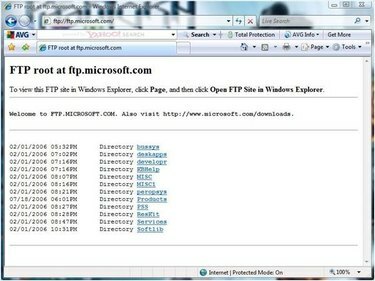
Internet Explorer로 액세스하는 FTP 서버
ftp:// 접두사로 시작하는 FTP 서버 주소를 URL 위치 상자에 입력합니다.
3단계
FTP 사이트가 안전한 경우 사용자 이름과 암호를 입력하십시오. 로그인 상자가 나타납니다.
4단계

Windows 탐색기에서 열린 FTP 사이트
Internet Explorer를 사용하여 FTP 사이트에 액세스하는 경우 "페이지" 버튼을 클릭하고 "FTP 열기 Windows 탐색기에서 FTP 사이트의 파일로 작업하려면 Windows 탐색기의 사이트" 상호 작용.
5단계
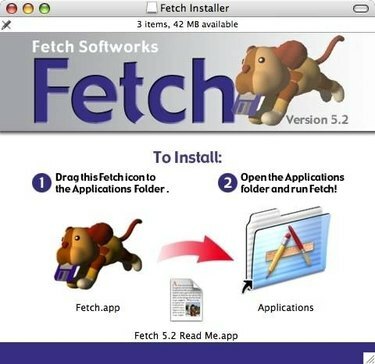
FTP 클라이언트 설치 프로그램 가져오기 창
컴퓨터에 FTP 클라이언트 응용 프로그램을 설치합니다. 많은 것을 다운로드할 수 있으며 동일한 방식으로 작동합니다. 여기에 표시된 예는 1989년부터 매킨토시에서 사용할 수 있었던 FTP 클라이언트 Fetch입니다. 90년대 중반부터 사용된 Windows용 클라이언트는 Ipswitch, Inc.의 WS-FTP입니다.
6단계
FTP 클라이언트 응용 프로그램을 두 번 클릭하여 엽니다.
7단계
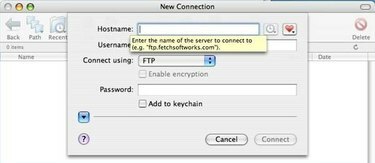
FTP 클라이언트 로그인 창
FTP 클라이언트의 서버 또는 위치 상자에 FTP 서버의 도메인 주소를 입력합니다. 서버가 안전한 경우 사용자 이름과 암호를 입력하여 서버에 액세스할 수도 있습니다.
8단계
"연결"을 클릭하십시오. FTP 서버에 로그인하면 서버 관리자가 해당 작업에 대한 권한을 설정한 경우 이제 파일을 업로드 및 다운로드할 수 있습니다.
팁
웹 편집 도구는 파일을 웹 서버로 전송하기 위한 FTP 기능이 내장되어 있는 경우 FTP 클라이언트 역할도 할 수 있습니다. 예를 들어 Adobe Dreamweaver를 사용하면 웹 사이트 생성 프로세스의 일부로 FTP 서버에 대한 로그인을 설정할 수 있습니다.
인터넷에서 다운로드할 수 있는 FTP 클라이언트가 많이 있습니다. 무료 평가판 기간이 있는 프리웨어, 셰어웨어 또는 상용 응용 프로그램일 수 있습니다. WS-FTP 이외의 Windows용 FTP 클라이언트의 예로는 Free FTP, CoffeeCup Free FTP, Cute FTP 및 FTP Commander가 있습니다.




